Omfattande Android XRecorder-analys, hur man använder och alternativ
Med lanseringen av nya Android-smarttelefoner har de nu inbyggda skärminspelare. Men vissa av dem tycker ändå att deras inbyggda inspelare är suddiga och laggy. Som ett resultat letar användarna efter ett alternativ för att fånga en mobiltelefons skärm. Faktum är att det finns massor av skärminspelningsappar i Google Play Butik. En av de mest använda och ger utmärkta inspelningsmöjligheter är Screen Recorder - XRecorder. I den här artikeln ger vi dig en djupgående recension av den här appen. När du läser kan du lära känna alternativen för XRecorder för PC och iPhone.
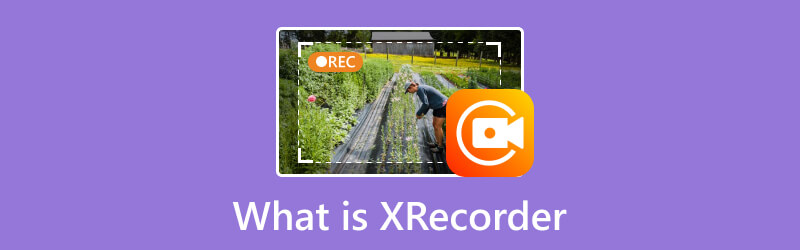
SIDINNEHÅLL
Del 1. Vad är XRecorder
XRecorder är en gratis och dedikerad skärminspelningsapplikation för Android. Detta utmärkta inspelningsverktyg kom från InShot Incorporated. Det gör det möjligt för användare att fånga exakt vad som händer på telefonens skärm. Bortsett från det kan den också ta skärmdumpar av videon som för närvarande spelas upp på en enhet. En annan extra information är att du också kan skaffa ytterligare funktioner med XRecorder Pro APK. Det inkluderar att ta bort vattenstämplar, annonsfria inspelningsprocedurer och mer. Priset börjar på $5.98. För att veta mer om det, gå till nästa avsnitt.
Del 2. Huvudfunktioner för XRecorder
1. Skärminspelning
XRecorder utmärker sig som ett skärminspelningsverktyg som låter dig fånga aktiviteten på dina Android-enheter. Den erbjuder olika upplösningsalternativ, som 1080p, 720p, 640p och mer vid inspelning. Du kan också välja mellan kvalitet som 16mbps, 14mbps och så vidare. Den har heller inga begränsningar när du spelar in din skärm. Baserat på min användningserfarenhet, ju lägre kvalitet, desto högre kan du spara lagringsutrymme. Men om du vill ha högsta kvalitet, notera att den också kommer att ha den största storleken.
2. Ljudinspelning
Vid sidan av skärminspelning kan den fånga internt ljud, mikrofon eller både internt och mikrofon. Samtidigt ger det dig också möjlighet att aktivera brusreducering. Appen säger dock att det kan påverka ljudkvaliteten. Och ja, det gör det. Vid testning blir ljudkvaliteten dämpad eller blek.
3. Skärmdump
En annan funktion hos XRecorder är att den kan ta tydliga och skarpa skärmdumpar av din enhets skärm. Under inspelning kan du till och med ta en skärmdump. Det låter dig också ta ögonblicksbilder även om du inte spelar in och du bara spelar upp några videor. Ändå saknar appen redigeringsfunktioner för den tagna skärmdumpen. Så vi kunde inte kommentera, lägga till former eller göra andra redigeringar.
4. Anpassningsbar FPS-spelinspelning
XRecorder är optimerad för att fånga spelupplevelser. Innan du spelar in kan du anpassa FPS från 15FPS till 120FPS (Pro). Men observera att ju högre FPS, desto större CPU förbrukar den.
5. Inbyggd videoredigerare
XRecorder kommer med en grundläggande videoredigerare som låter dig utföra viktiga redigeringsuppgifter. Det inkluderar trimning, sammanfogning och redigering av dina inspelningar direkt i appen. Men de flesta av dess extra verktyg för videoredigerare är endast tillgängliga på proversionen. Medan andra verktyg innehåller annonser.
Del 3. Hur man använder XRecorder
Nu när du har lärt dig om XRecorder och dess funktioner, kanske du undrar hur du använder den. Här berättar vi hur:
Steg 1. Gå först till Google Play Butik för att installera XRecorder på din Android-enhet. Starta den efter installationsprocessen.
Steg 2. Sedan kommer appen att be dig aktivera dess flytande ikon så att du enkelt kan komma åt dess funktioner. Innan du spelar in, gå till menyn Inställningar för att justera ljud, video, orientering etc. som du vill spela in på skärmen.
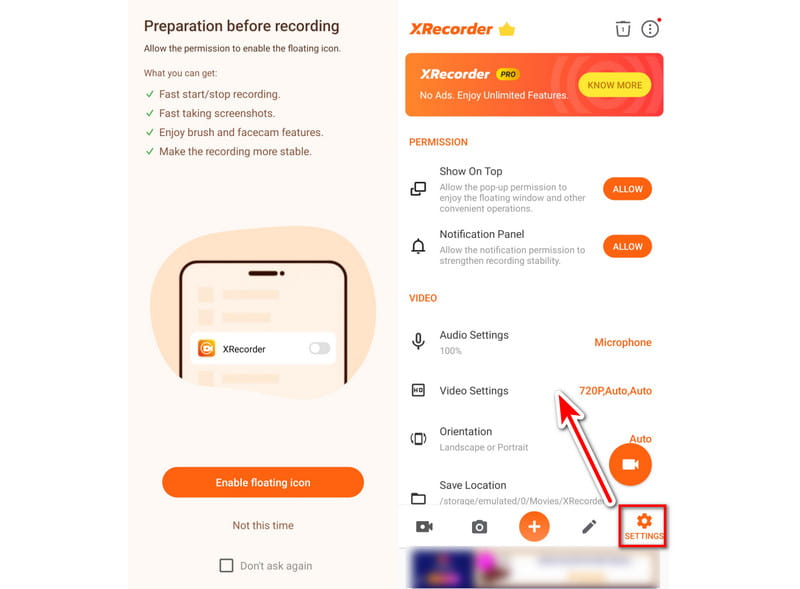
Steg 3. Därifrån kan du enkelt trycka på Spela in knapp. Om du vill kan du gå till appens huvudsida och välja alternativet Spela in. Inspelningen startar omedelbart.
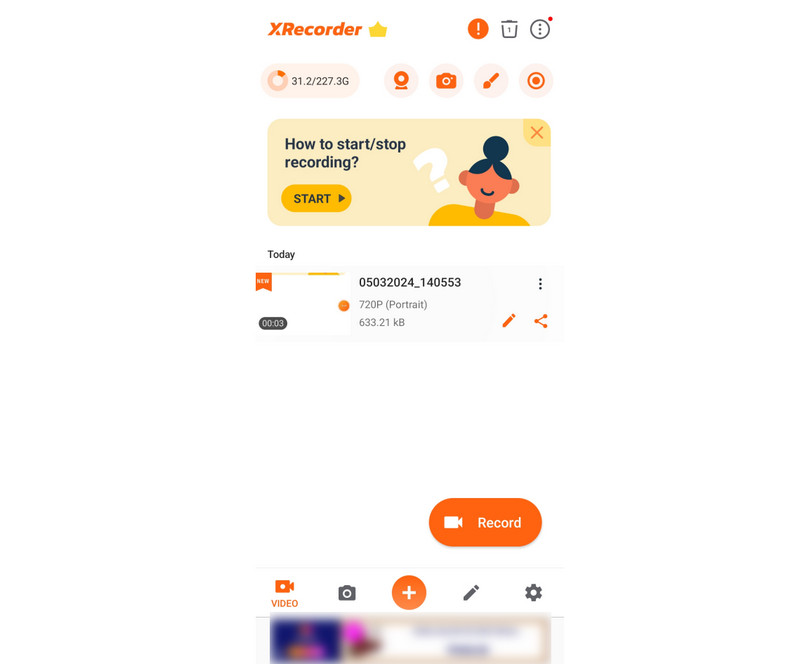
Steg 4. När du är nöjd trycker du på den flytande stapeln och väljer knappen Stopp. Slutligen kan du se den inspelade videon från själva appen.
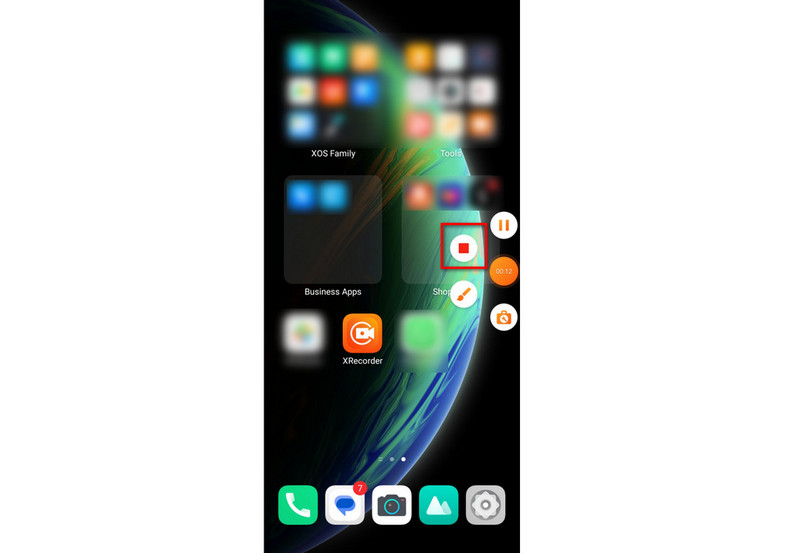
Del 4. Vanliga problem med XRecorder och hur man åtgärdar dem
Utgåva #1. För många irriterande annonser
En av de mest klagade problemen i XRecorder är massor av annonser. Olika annonser dyker upp när du öppnar appen och använder den. Således avbryter det hela din upplevelse i appen.
Så det bästa sättet att fixa detta är att uppgradera till XRecorder Pro-versionen. Med den kommer du att ha en version av appen utan annonser alls. Även andra funktioner, som röstväxlare, videokomprimering, borttagning av vattenstämpel, etc., kommer att vara tillgängliga för användning.
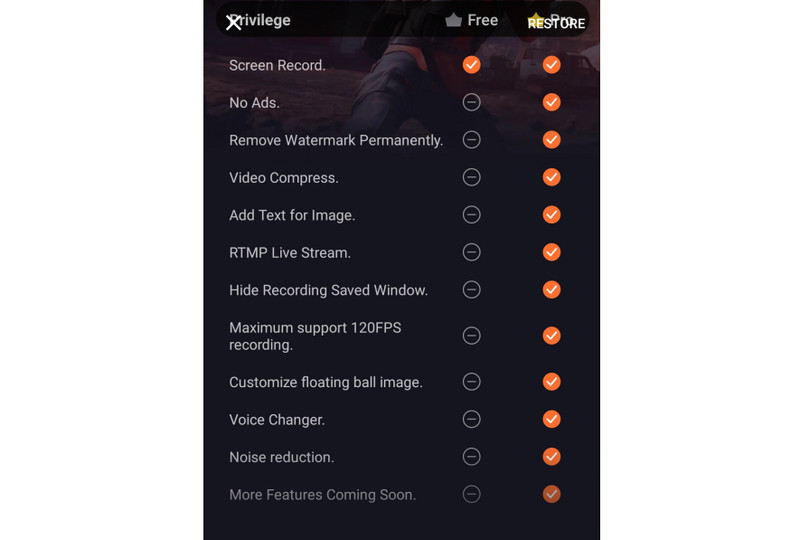
Utgåva #2. Appen kraschar eller fryser
Ett annat vanligt problem som vissa stött på är att appen fryser eller kraschar ibland. Den stängs oväntat eller slutar svara under inspelning eller redigering. Därför äventyrar det kvaliteten på det fångade innehållet.
För att åtgärda detta, tvinga stängning och starta om XRecorder-appen. Ett annat sätt är att se till att du använder den senaste versionen av XRecorder. Uppdateringar består ofta av buggfixar och prestandaförbättringar.
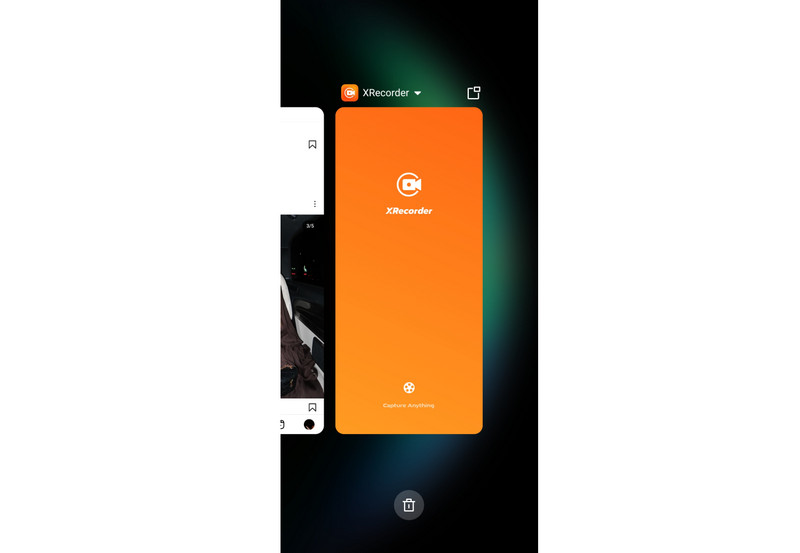
Utgåva #3. Låg FPS och laggy inspelningar
Ett annat problem som ofta upplevs av många är den låga FPS. Detta gäller särskilt för dem som använder gratisversionen. Samtidigt, fördröjningen frågor under spelinspelningar. Om du är en av dem som använder detta i samma syfte kan det påverka din upplevelse.
Men oroa dig inte. Det finns fortfarande sätt att lösa detta problem. Den första är att optimera enhetens prestanda. Gör det genom att stänga bakgrundsappar, rensa cachen och se till att du har tillräckligt med RAM. En annan metod är att sänka upplösningen under inspelning. Du kan också inaktivera onödiga funktioner i XRecorder, vilket kan hjälpa dig att förbättra FPS.
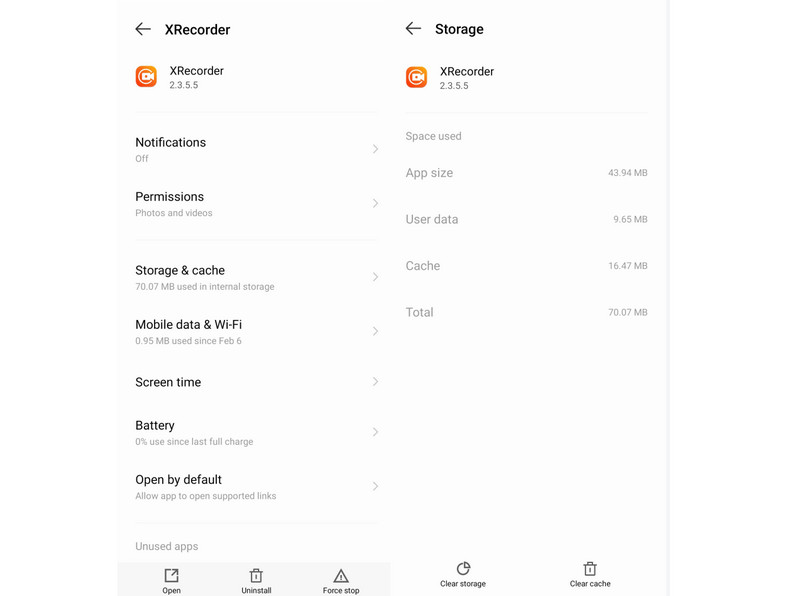
Del 5. XRecorder-alternativ för PC och iPhone
Som nämnts ovan är XRecorder en Android-app. Nu kanske du letar efter ett sätt att fånga skärmen på din PC eller iPhone. Fortsätt läsa det här avsnittet för att lära dig alternativ du kan använda.
Alternativ till XRecorder för PC
Eftersom XRecorder bara är tillgänglig för Android och inte för PC, tappa inte hoppet fortfarande. Verktyg som Vidmore skärminspelare kan hjälpa dig att spela in din skärm på din dator. Med den kan du fånga vilken del av din datorskärm som helst när du vill. Den låter dig spela in spel, konferenser, skrivbord, webbkamera, ljud och till och med ta skärmdumpar. Inte bara det, den är fylld med ritfunktioner i realtid. Det betyder att du kan lägga till pilar, text och former till din inspelning. Du kan också justera bildförhållandet eller storleken på videon som ska spelas in. Det är också möjligt att spela in en skärm med systemljud, mikrofon och webbkamera. Det är därför det är det perfekta alternativet till XRecorder för Windows PC och även för Mac.
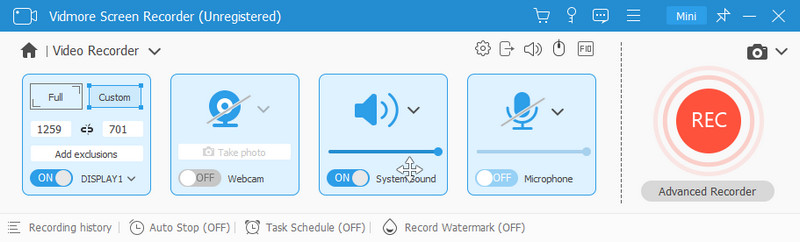
Alternativ till XRecorder för iPhone
Trots att XRecorder är en mobilapp är den inte kompatibel med iPhone. Med det kan du fortfarande använda Vidmore skärminspelare för. Det kan vara din allt-i-ett-skärminspelare för datorer och mobila enheter. Du kan använda den som både iOS- och Android-inspelare. Den låter dig spela in enhetens skärm med upp till 4K-upplösning. Dessutom låter den dig välja vilket innehåll du vill spela in, som din telefonhögtalare, PC-högtalare och mer. Du kan också välja utdataupplösning om du vill. Slutligen tillhandahåller den också en SnapShot-funktion för att fånga nödvändiga delar från din inspelning. Så du kan lita på den här som ett alternativ till XRecorder för iPhone.
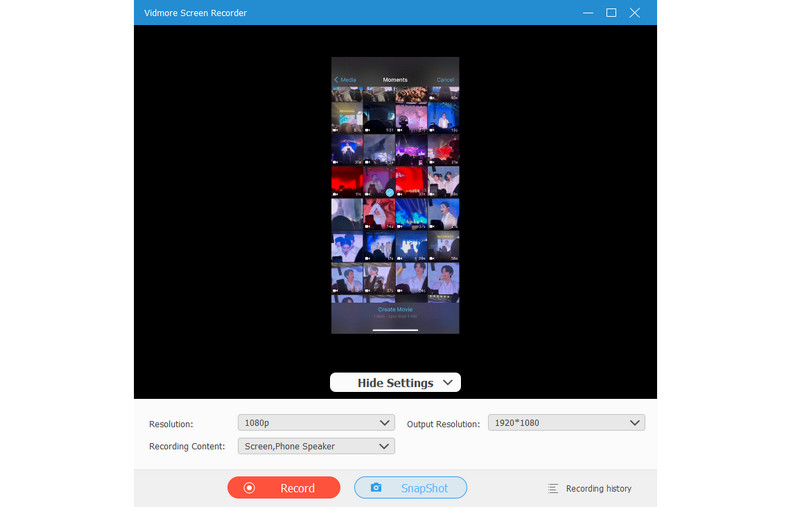
Del 6. Vanliga frågor om Vad är XRecorder
Meddelar XRecorder Snapchat?
Nej, XRecorder meddelar inte Snapchat när du spelar in någons berättelse eller chattar. XRecorder fungerar självständigt och diskret. Ändå är det viktigt att komma ihåg att Snapchat kan meddela användaren om du tar en skärmdump av deras berättelse eller chatt.
Visas XRecorder på Snapchat?
XRecorder visas inte på Snapchat eller några andra applikationer. Den fungerar i bakgrunden. Därför säkerställer det att dina skärminspelningsaktiviteter förblir privata. Samtidigt stör det inte andra appars normala funktion.
Vilket är bättre, AZ Screen Recorder vs. XRecorder?
AZ Screen Recorder och XRecorder är utmärkta Android-skärminspelningsalternativ. Men det beror ändå på dina preferenser. AZ Screen Recorder är känt för sin enkelhet och utbud av inställningar. Å andra sidan erbjuder XRecorder ett intuitivt gränssnitt och samtidig ljudinspelning. Dessutom erbjuder den hög FPS-spelfångst. Välj baserat på dina specifika behov och önskade funktioner.
Är XRecorder säker?
Ja, XRecorder anses vara en säker Android-skärminspelningsapplikation. Den är tillgänglig på välrenommerade plattformar som Google Play Store. Dessutom uppdaterar utvecklarna regelbundet appen för att ta itu med säkerhets- eller prestandaproblem. Men undvik att ladda ner XRecorder från opålitliga källor.
Hur spelar man in ljud i XRecorder?
För att spela in ljud i XRecorder, följ dessa steg:
Steg 1. Öppna XRecorder-appen på din Android-enhet
Steg 2. Klicka på alternativet Mikrofon för att aktivera ljudinspelning i Inställningar.
Steg 3. Justera ljudinställningar, som att välja mellan interna eller externa ljudkällor.
Steg 4. Starta skärminspelningsprocessen genom att klicka på knappen Spela in. Slutligen kommer XRecorder att fånga både video och ljud samtidigt.
Slutsats
I slutändan är det allt du behöver veta om XRecorder app. Det slutliga valet är ditt att göra om du vill använda den eller inte. Men ändå är det en anständig app för en skärminspelare på Android. I sådana fall, när du vill spela in din dators skärm eller iOS-enhet, finns det ett verktyg som du kan använda. Programvaran som vi starkt rekommenderar är Vidmore skärminspelare. Det är en lättanvänd app som inte kräver några färdigheter för att fånga enhetens skärmar.


